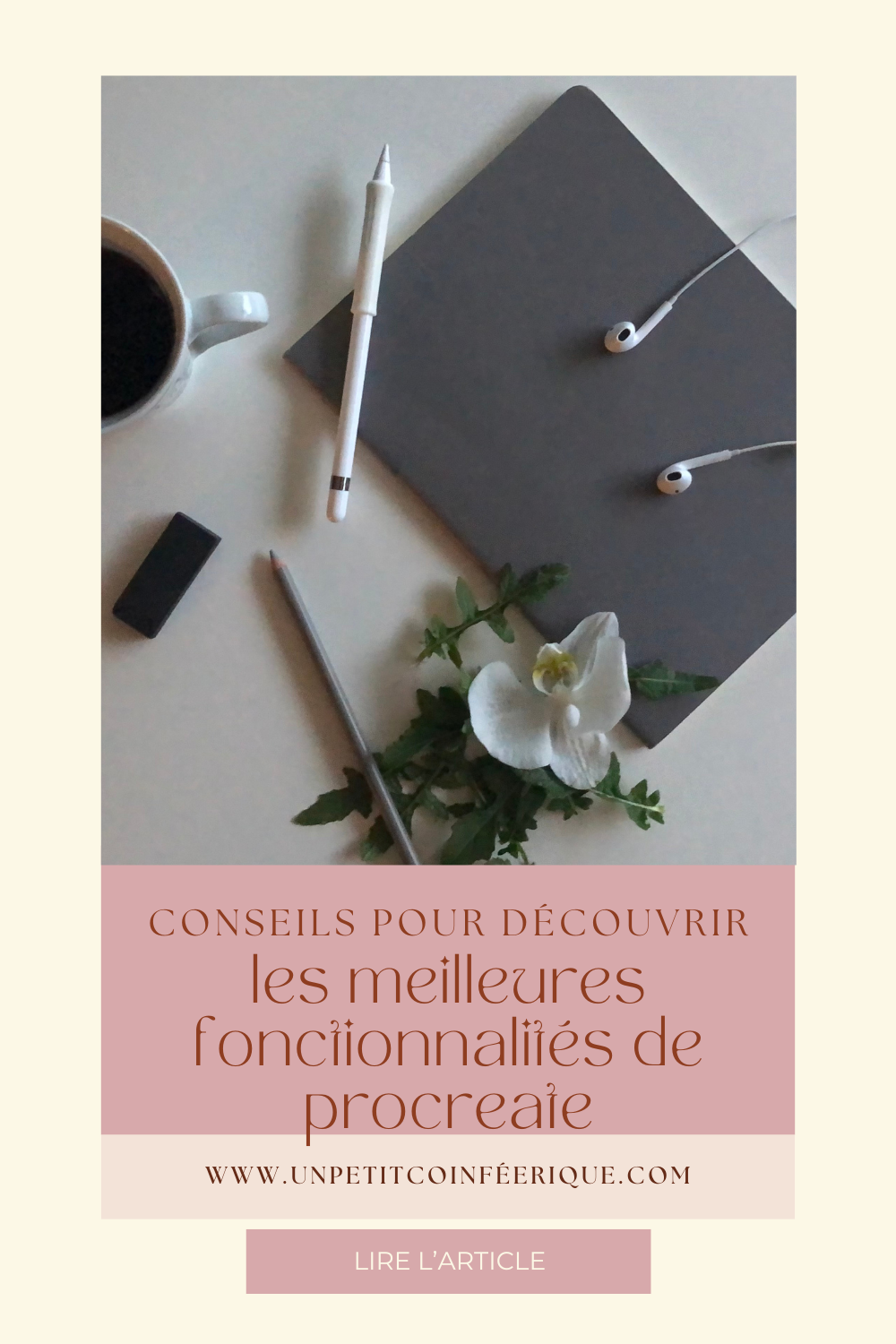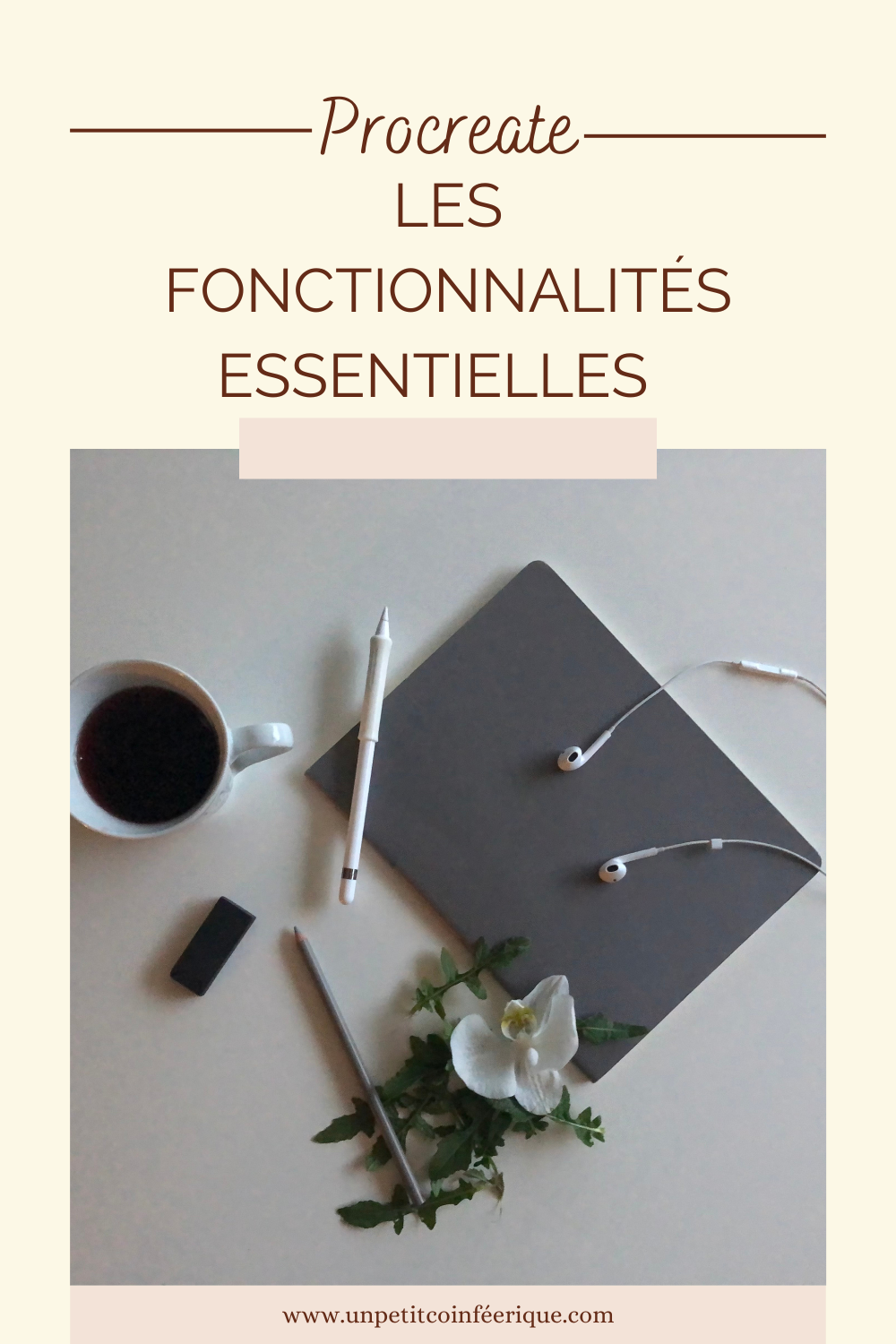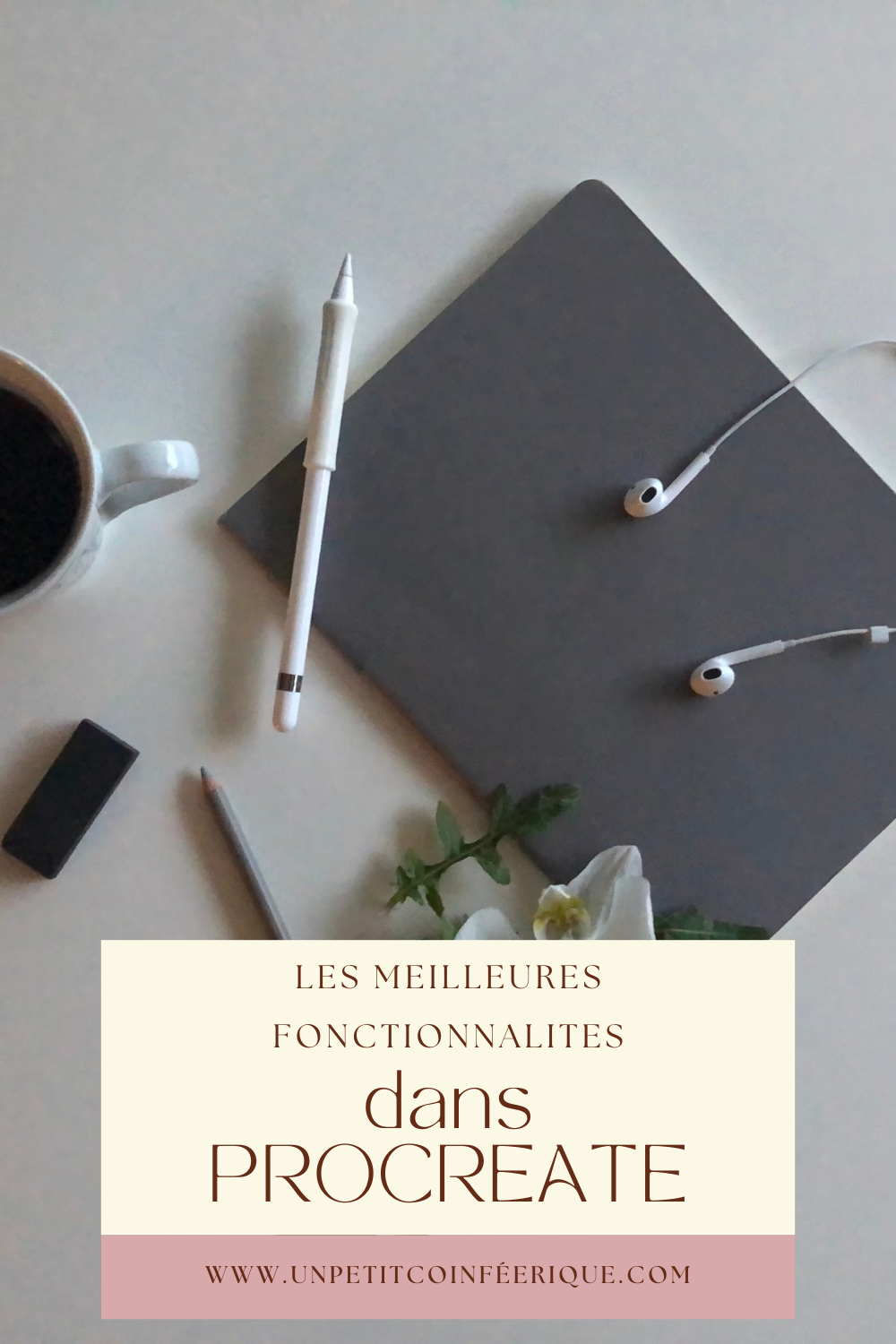Les fonctionnalités essentielles de Procreate que tout créateur devrait connaître

Bienvenue dans le monde merveilleux de Procreate ! Que vous soyez débutant ou illustrateur confirmé, cette application est un formidable outil pour libérer votre créativité. Voici les fonctionnalités essentielles de Procreate que tout artiste devrait connaître, en souhaitant vous inspirer et vous motiver.
1. Les pinceaux personnalisables
Procreate propose une incroyable bibliothèque de pinceaux, et la bonne nouvelle, c’est que vous pouvez les personnaliser à votre guise ! Que vous souhaitiez créer vos propres pinceaux ou télécharger ceux d’autres artistes, vous trouverez toujours la texture et l’effet parfaits pour vos œuvres. Ne craignez pas d’explorer et de créer ! Et si vous souhaitez commencer tout de suite, j’ai créé pour vous un pas à pas afin de créer votre premier pinceau tampon ! C’est par ici, juste un clic 😊
2. Les calques et les modes de fusion
Les calques sont vos meilleurs amis dans Procreate. Ils vous permettent de travailler de manière organisée et de corriger vos erreurs sans stress. Les différents modes de fusion, comme le mode multiplier ou le mode ajouter (ceux que j’utilise le plus), vous offrent des possibilités infinies pour jouer avec les couleurs et les effets. Expérimentez et voyez votre art prendre vie !
Si vous souhaitez découvrir plus en détail le masque d’écrêtage, clic !
3. Les gestes et raccourcis
Procreate a des gestes intuitifs qui rendent votre travail encore plus fluide et rapide. Un pincement pour zoomer, un balayage à trois doigts pour effacer, et un double-tap pour annuler… tout est pensé pour vous simplifier la vie. Prenez le temps d’apprendre ces gestes, ils deviendront vite indispensables ! J’ai dédié un article à ces gestes, vous le trouverez ici !
4. La fonction timelapse
Vous allez adorer la fonction de timelapse ! Procreate enregistre automatiquement chaque trait de votre dessin, créant une vidéo accélérée de votre processus créatif. C’est parfait pour partager votre progression avec vos amis ou sur les réseaux sociaux. De plus, c’est une excellente façon de voir combien vous avez progressé !
5. La grille et les guides de dessin
Besoin de précision ? Les grilles et guides de dessin de Procreate sont là pour vous aider. Activez une grille ou un guide de perspective pour assurer des proportions et des angles parfaits. C’est un outil précieux, surtout pour les œuvres complexes. Essayez-le, vous verrez à quel point cela peut faciliter votre travail !
6. Les outils de sélection et de transformation
Ces outils sont comme une baguette magique pour votre dessin. Ils vous permettent d’isoler et de manipuler des parties spécifiques de votre œuvre. Que vous ayez besoin de redimensionner, de faire pivoter ou de déformer une section, ces outils vous offrent une flexibilité incroyable. Amusez-vous à les explorer ! Mes préférés sont le flou gaussien et Liquéfier.
7. Le système de couleurs avancé
Procreate offre un système de gestion des couleurs très complet. Vous pouvez créer et sauvegarder vos palettes de couleurs, utiliser l’outil de sélection de couleurs pour capturer exactement ce dont vous avez besoin, et ajuster les teintes avec précision. Ne soyez pas timide, jouez avec les couleurs et laissez votre créativité éclater ! Vous pouvez même créer une palette à partir de code couleur si besoin.
8. Le mode de dessin symétrique
Le mode de dessin symétrique est fantastique pour créer des œuvres parfaitement équilibrées. Choisissez parmi plusieurs types de symétries et laissez Procreate faire le reste. C’est idéal pour créer des mandalas, des motifs ou des dessins géométriques. Essayez-le, c’est très amusant et tellement gratifiant !
9. L’animation assistée
Envie d’essayer l’animation ? Procreate propose une fonctionnalité d’animation assistée qui est parfaite pour débuter. Créez des animations image par image et voyez vos dessins prendre vie. C’est une excellente façon de diversifier vos compétences et de donner une nouvelle dimension à vos œuvres !
10. Les bibliothèques de ressources
Procreate dispose de nombreuses ressources comme des textures, des grilles et des modèles de lettres. Ces outils supplémentaires peuvent enrichir vos créations et vous inspirer de nouvelles idées de pinceaux texturés ou pas. N’hésitez pas à les utiliser, ils sont là pour vous aider à aller plus loin !
Pour les trouver, Ouvrez une toile, appuyez sur l’icône Pinceau pour ouvrir la bibliothèque de pinceaux et appuyez soit sur un pinceau pour ouvrir le Brush Studio, soit appuyez sur le «+» en haut à droite de la bibliothèque de pinceaux pour créer un nouveau pinceau.
Appuyez ensuite sur Forme ou Grain dans la colonne de gauche, en fonction de ce que vous souhaitez modifier.
Et puis appuyez sur Modifier dans la colonne centrale pour ouvrir l’éditeur de forme (ou de grain).
Lorsque vous appuyez sur Importer ici, vous trouverez le menu Options de source d’image que vous recherchez, qui répertorie la bibliothèque source comme option.
Procreate est un outil extraordinaire qui vous ouvre un monde de possibilités. En maîtrisant ces fonctionnalités essentielles, vous pouvez améliorer votre flux de travail, expérimenter de nouvelles techniques et libérer toute votre créativité. Prenez votre iPad, lancez Procreate et laissez-vous emporter par l’aventure artistique. Vous êtes capable de créer des merveilles, alors amusez-vous et faites briller votre talent !
Et n’oubliez pas qu’ici, vous trouverez 10 astuces Procreate pour vous aider et un article complet sur les astuces et fonctions essentielles ici.
Belle découverte …

CET ARTICLE VOUS A PLU ? EPINGLEZ-LE SUR PINTEREST 😊